Como resolver o problema de perfil carregando no Windows
Você já se deparou com a situação em que o Windows começa a carregar seu perfil de usuário, mas nunca chega a completar a tarefa e, em vez disso, fica “preso” em um ciclo interminável de carregamento? Esse é um problema chato, mas não se preocupe. Neste artigo, vou explicar como resolver o problema de perfil carregando no Windows de forma prática e rápida.
O que significa “Carregando o perfil” no Windows?
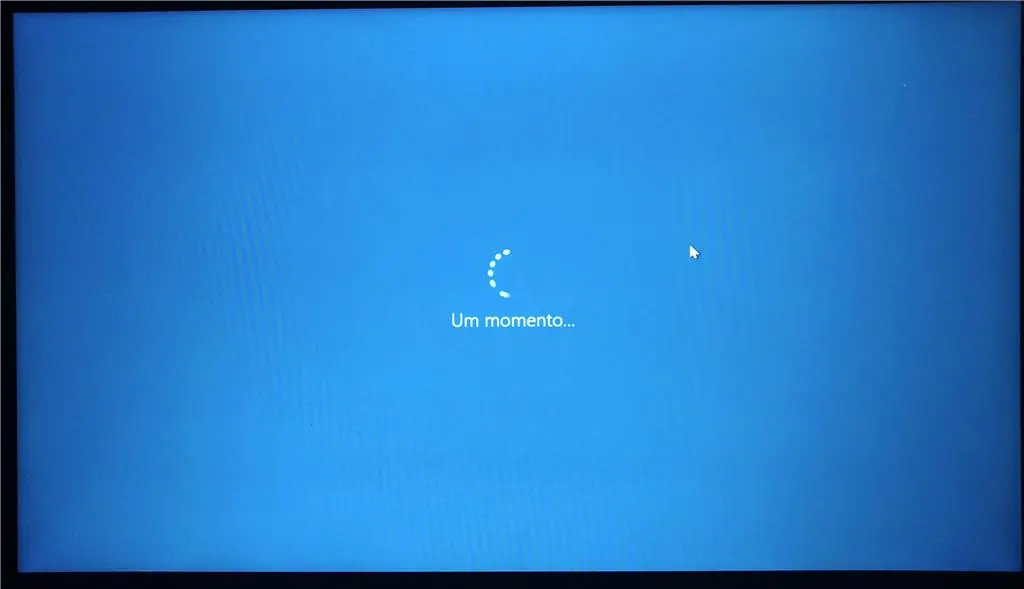
Quando você faz login em sua conta do Windows, o sistema carrega o perfil de usuário, que inclui suas configurações, arquivos pessoais e preferências. Esse processo é crucial para garantir que sua experiência de usuário seja personalizada e consistente. Porém, em alguns casos, o Windows pode ficar preso no processo de “Carregando o Perfil”, sem conseguir completá-lo. Isso pode acontecer devido a vários motivos, como corrupção no perfil de usuário, falhas no registro ou problemas com o disco rígido.
Veja também: Como resolver falha de perfil de usuário no Windows
Por que o Windows fica carregando o perfil sem finalizar?
Antes de falarmos sobre as soluções, vamos entender as possíveis causas para esse problema:
- Corrupção no Perfil de Usuário: O perfil de usuário pode ficar corrompido devido a falhas inesperadas no sistema, como quedas de energia ou erros durante o processo de login.
- Problemas no Registro do Windows: O registro do Windows armazena configurações essenciais para o sistema e os aplicativos. Se o registro estiver corrompido ou danificado, isso pode afetar o processo de carregamento do perfil.
- Configurações do sistema ou falha de atualização: Se o Windows não for atualizado corretamente, isso pode gerar conflitos ou falhas que impedem o carregamento adequado do perfil.
- Falhas no disco rígido ou SSD: Problemas físicos no disco rígido ou SSD podem resultar em falhas ao carregar o perfil de usuário.
- Software de terceiros: Certos programas ou antivírus podem interferir no processo de login e impedir que o Windows carregue corretamente o perfil.
Então como resolver o problema de “Carregando o Perfil” no Windows?
Agora que você já conhece as possíveis causas do erro, vamos explorar as soluções para resolver o problema.
1. Reinicie o computador e faça o login em Modo Seguro
A primeira coisa que você pode tentar é reiniciar o computador e iniciar o Windows em Modo Seguro. O Modo Seguro carrega o sistema com os recursos mínimos, sem aplicativos ou drivers de terceiros, o que pode permitir que você acesse o sistema sem problemas.
Passos para iniciar em Modo Seguro:
- Desligue o computador e ligue-o novamente.
- Durante o processo de inicialização, pressione repetidamente a tecla F8 ou Shift + F8 para acessar as opções de inicialização avançada (dependendo da versão do Windows).
- Selecione Modo Seguro e pressione Enter.
- Tente fazer login novamente. Se você conseguir acessar sua conta, isso pode indicar que o problema está relacionado a algum software de terceiros ou drivers.
2. Tente reparar o sistema
Antes de criar um novo perfil de uuário, tente recuperar o perfil existente com os seguintes comandos em sequencia:
sfc /scannow
chkdsk C: /f /r
bootrec /fixmbr
bootrec /fixboot
bootrec /scanos
bootrec /rebuildbcdSe os procedimentos acima não resolver o problema, crie um novo perfil seguindo o próximo tópico.
Veja também: O Windows não pôde ser inicializado corretamente?
3. Crie um novo perfil de usuário
Se o seu perfil de usuário estiver corrompido, a solução pode ser criar um novo perfil de usuário e transferir seus dados para ele. Para fazer isso, você pode usar o Prompt de Comando no Modo Seguro.
Passos para criar um novo perfil:
- Inicie o computador em Modo Seguro.
- Abra o Prompt de Comando como administrador (digite “cmd” na pesquisa e clique com o botão direito em “Prompt de Comando” e selecione “Executar como administrador”).
- Digite o seguinte comando para criar uma nova conta de usuário:
net user novo_usuario /add - Em seguida, adicione a nova conta ao grupo de administradores:
net localgroup administrators novo_usuario /add - Reinicie o computador e faça login com o novo perfil.
4. Restaure o sistema para um ponto anterior
Se o problema de “Carregando o Perfil” começou após uma atualização ou modificação recente, você pode restaurar o Windows a um ponto anterior onde tudo estava funcionando corretamente.
Passos para restaurar o sistema:
- No Modo Seguro, pressione Windows + R para abrir a caixa de diálogo Executar.
- Digite rstrui e pressione Enter para abrir o Assistente de Restauração do Sistema.
- Siga as instruções para restaurar o sistema a um ponto anterior à falha.
Veja também: Desative serviços inúteis do Windows e deixe o PC mais rápido
5. Verifique e repare o disco rígido ou SSD
Se houver falhas no seu disco rígido ou SSD, isso pode impedir que o perfil de usuário seja carregado corretamente. Use o CHKDSK para verificar o disco em busca de erros.
Passos para Verificar o Disco:
- Abra o Prompt de Comando como administrador.
- Digite o seguinte comando para verificar e corrigir erros no disco:
chkdsk /f C:(Substitua “C:” pela letra da unidade onde o Windows está instalado, se necessário.) - O sistema pedirá para reiniciar. Confirme e deixe o Windows verificar o disco durante a inicialização.
6. Corrija o Registro do Windows
Se o registro do Windows estiver corrompido, você pode usar a ferramenta SFC (System File Checker) para verificar e corrigir erros no sistema.
Passos para Usar o SFC:
- Abra o Prompt de Comando como administrador.
- Digite o seguinte comando para iniciar a verificação:
sfc /scannow - O Windows verificará e corrigirá arquivos de sistema corrompidos. Isso pode resolver problemas no registro e no carregamento do perfil.
7. Desinstale atualizações recentes ou softwares problemáticos
Se o problema começou após uma atualização do Windows, você pode desinstalar a atualização problemática:
- Vá para Configurações → Atualização e Segurança → Windows Update.
- Clique em Ver histórico de atualizações e depois em Desinstalar atualizações.
- Escolha a atualização mais recente e desinstale-a para verificar se o problema persiste.
Além disso, desinstalar softwares de terceiros ou antivírus que possam estar causando o erro também pode ajudar.
Conclusão
O erro de “Carregando o Perfil” no Windows pode ser causado por diversos fatores, como corrupção no perfil, problemas com o registro, falhas no disco rígido ou softwares conflitantes. Felizmente, com as soluções apresentadas neste artigo, você pode resolver esse problema e voltar a usar o Windows normalmente. Se, após tentar as soluções, o problema continuar, pode ser necessário buscar assistência técnica especializada para evitar danos maiores.
Lembre-se de sempre fazer backups regulares de seus dados para evitar a perda de informações importantes.
Gostou das nossas dicas sobre como resolver o problema de perfil carregando no Windows? Deixem nos comentários! Para mais dicas, acesse o nosso canal no YouTube:
https://youtube.com/criandobits
Aprenda a consertar o próprio computador como um profissional!
Especialize-se em manutenção preventiva e corretiva, diagnósticos de defeitos e upgrades com aulas passo a passo sem enrolação.
Torne-se também um técnico diferenciado e conquiste o emprego dos seus sonhos com este curso completo de Montagem e Manutenção de Desktops e Notebooks.
Sobre o Autor




0 Comentários